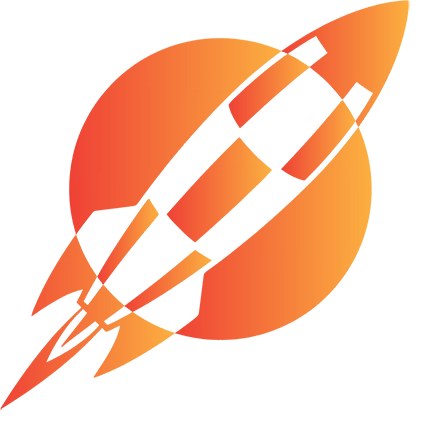Sitenizi Yavaşlatan ERR_CONNECTION_REFUSED Çözümü
ERR_CONNECTION_REFUSED 404 hatası WordPress sitenizi yavaşlatan çok sinsi bir sorundur. Çoğu site sahibi “err_connection_refused” hatasını fark etmez. Ve bu yüzden siteleri olması gerekenden daha yavaş çalışır.
Müşterilerimin yavaş sitelerini hızlandırmaya başladığımda, her zaman ilk olarak 404 hatalarını kontrol ederim. 404 hatalarını Google Developer Tool yada GTmetrix aracılığıyla tespit ederim. Ve bu sorunları çözdüğümde site 2 kata kadar hızlanabilir. Şimdi aynı yöntemi sizlerle paylaşacağım.
Bir bakalım.
ERR_CONNECTION_REFUSED 404 hatası çözümü
Sitemdeki 404 hatalarını nasıl çözerim?
404 Hatası Sitemi Yavaşlatır mı?
Evet, evet, binlerce kez evet. Tarayıcı kaynağı yüklemeye gittiğinde eğer ilgili dosyayı bulamazsa site yavaşlar. Çünkü bulunamayan dosya, veri tabanını devamlı sorgu yapmaya zorlar.
Bu da işlemci yükü oluşturur.
İşlemci yükü arttığında ise kaçınılmaz olarak gecikme olur. Ve bu gecikme süresi korkunç seviyelerdedir.
Ayrıca 404 sonucu döndüren kaynak önbelleğe alınamaz. Bu yüzden sitede aktif olsa bile, önbellek verimli çalışmaz.
ERR_CONNECTION_REFUSED Hatası Çözümü Nedir?
Artık var olmayan bir dosyaya atıfta bulunulan yolu değiştirmek gerekir. Ve çoğu zaman bu hatayı çözmek çok kolaydır.
ERR_CONNECTION_REFUSED 404 hatası TTFB, FCP, TTI ve LCP gibi sitenizin en hayati hız metriklerini felç eder. Daha önce sitesine hız optimizasyon hizmeti almış müşterilerim bana geldiğinde buna sıkça rastlarım.
“Her şeyi yaptım. Hızlandırma hizmeti de aldım ama sitem yine yavaş.” derler.
Yapılan hızlandırma işlemlerini incelediğimde, kurulu bir önbellek eklentisi görürüm. Nitekim bu önbellek hiçbir zaman verimli çalışmayacaktır. Çünkü sitede 404 hatası döndüren dosyalar mevcuttur. Ve bu 404 sonucu döndüren, bulunamayan dosyaların işlenmesi saniyeler almaktadır.
Bulunamayan dosya yollarını değiştirdiğimde… Hem veri tabanı ve işlemci yükü ortadan kalkar… Hem de önbellek motoru etkili bir şekilde çalışmaya başlar.
Ve bu durumda siteler 2 kata kadar hızlanır.
Sitenizdeyken Google Developer Tools(F12) açıp buradan 400* ve 500* sorunlarını kontrol etmeyi unutmayın. Bu sorunları giderdiğinizde, sitenizin hız artışını gözlerinizle göreceksiniz.